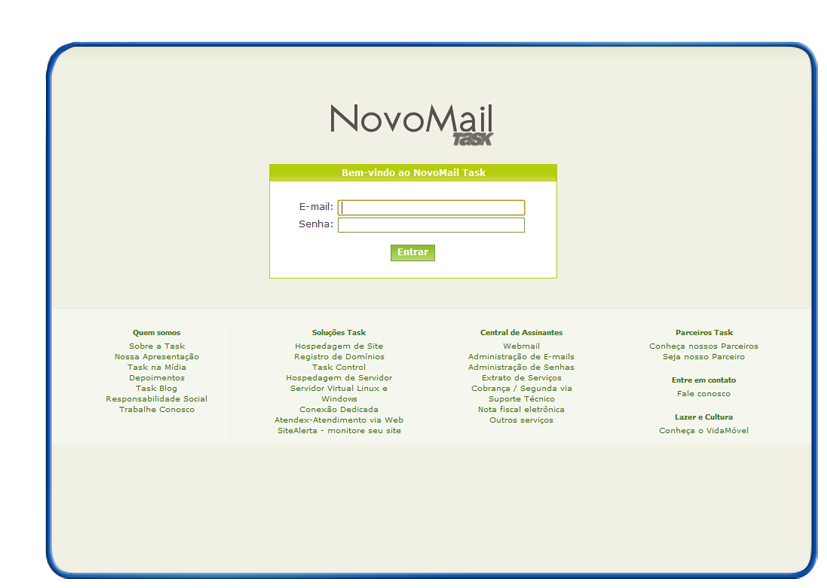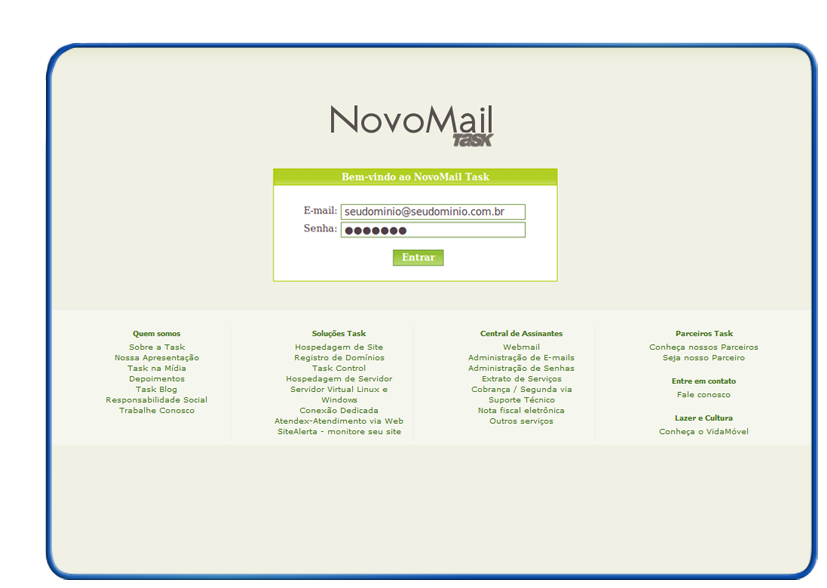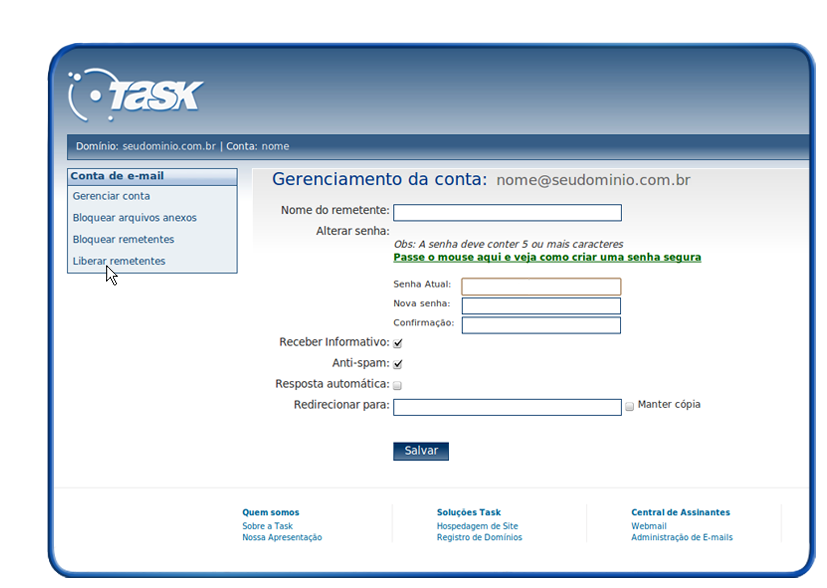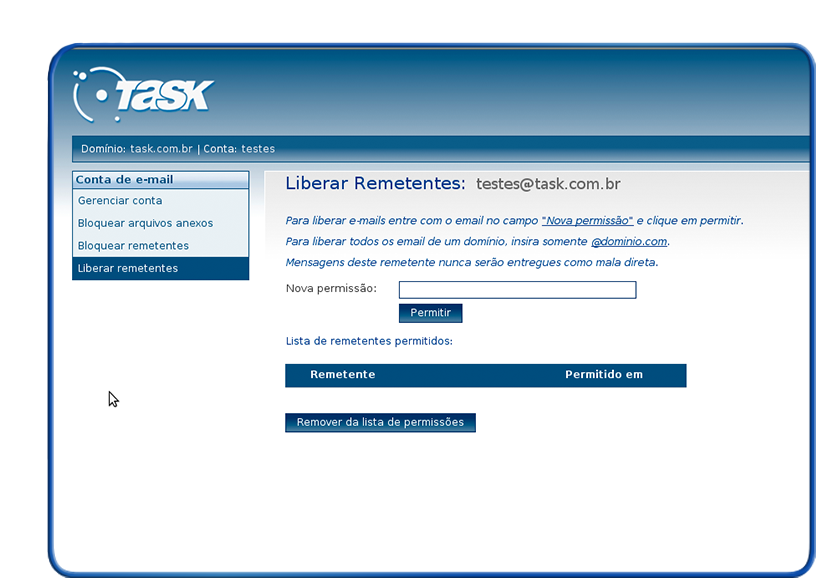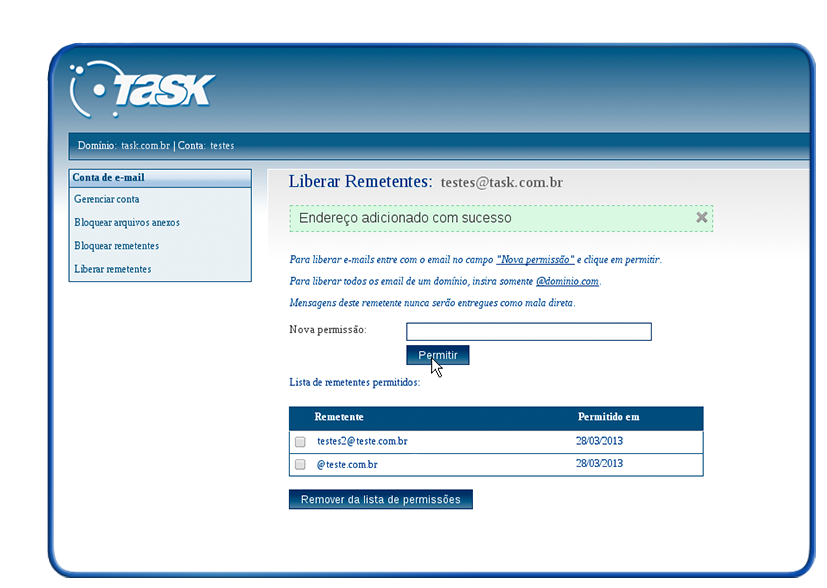Mudanças entre as edições de "Liberar Remetente - Através da própria conta"
| Linha 9: | Linha 9: | ||
<td style="vertical-align:top; border-top: 1px solid #9C9C9C; border-right: 1px solid #9C9C9C; border-left: 1px solid #9C9C9C; border-bottom: 1px solid #9C9C9C; padding: 1em;"> | <td style="vertical-align:top; border-top: 1px solid #9C9C9C; border-right: 1px solid #9C9C9C; border-left: 1px solid #9C9C9C; border-bottom: 1px solid #9C9C9C; padding: 1em;"> | ||
| − | Para | + | Para liberar um remetente de sua conta de e-mail, para receber os e-mails diretamente na caixa de entrada, siga os procedimentos abaixo: |
[[Arquivo:elipse_1.png]] Acesse http://painelmail.task.com.br; <br> | [[Arquivo:elipse_1.png]] Acesse http://painelmail.task.com.br; <br> | ||
Edição das 17h50min de 3 de abril de 2013
|
Para liberar um remetente de sua conta de e-mail, para receber os e-mails diretamente na caixa de entrada, siga os procedimentos abaixo:
Observação: É possível realizar somente uma permissão por vez. | |